谷歌浏览器怎么修改字体样式?Google修改字体样式的方法
 发布于2025-01-25 阅读(0)
发布于2025-01-25 阅读(0)
扫一扫,手机访问
谷歌浏览器的字体样式是默认的,如果用户不喜欢其默认的字体,想要将其修改成其他的样式,但是很多小伙伴还不知道应该怎么调整谷歌浏览器的字体样式,其实方法很简单。下面这篇教程小编就来为大家说说具体方法。
设置步骤
1、双击打开电脑上的谷歌浏览器(如图所示)。

2、在界面右上方点击三个点图标后在子选项中点击“设置”(如图所示)。

3、在界面左侧找到并点击“外观”,然后在右侧找到并点击“自定义字体”处的箭头(如图所示)。

4、在打开的窗口中点击下拉箭头就可以设置想要的字体了(如图所示)。

5、如果有需要我们还可以点击设置字号(如图所示)。

本文转载于:https://www.win10h.com/jiaocheng/43001.html 如有侵犯,请联系admin@zhengruan.com删除
下一篇:番茄小说书籍简介在哪看
产品推荐
-

售后无忧
立即购买>- DAEMON Tools Lite 10【序列号终身授权 + 中文版 + Win】
-
¥150.00
office旗舰店
-

售后无忧
立即购买>- DAEMON Tools Ultra 5【序列号终身授权 + 中文版 + Win】
-
¥198.00
office旗舰店
-

售后无忧
立即购买>- DAEMON Tools Pro 8【序列号终身授权 + 中文版 + Win】
-
¥189.00
office旗舰店
-

售后无忧
立即购买>- CorelDRAW X8 简体中文【标准版 + Win】
-
¥1788.00
office旗舰店
-
 正版软件
正版软件
- vivo手机怎样拦截广告
- 内容一:1.点击通知与状态栏打开手机的设置,找到通知与状艳搁劣态栏,点击进入。2.点击应用通知管理在通知与状态栏中找到并侧诸点击应用侧兼通知管理。3.关闭允许通知选择好发送广告的软件,点击进入,然后关闭允许通知按钮。内容二:1.在手机上打开vivo浏览器,然后找到右下角“我的”这两个字。2.接着,进入到“我的”界面后,找到右上角的“齿轮”图标。3.进入到“设置”界面后,找到“网页浏览设置”这几个字。内容三:1、开始,先在手机的桌面上找到应用程序“设置”图标,点击进入新的操作界面。2、然后,进入到设置的操作
- 13分钟前 0
-
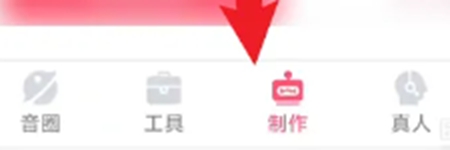 正版软件
正版软件
- 配音神器app如何插入停顿呢 快速插入停顿的方法教程
- 配音神器app如何插入停顿呢?这款配音神器app软件的是非常的好用,无需引流,就有好多的小伙伴们加入其中了。对于这款录制的音频的软件我们应该怎么去在录制的过程中插入停顿呢?相信队于刚下载这款软件的用户来说应该不知道怎么操作了。现在呢小编就给大伙们介绍一下配音神器app快速插入停顿的方法教程,刚兴趣的小伙伴们可以进来参考一下。配音神器app快速插入停顿的方法教程 1.进入配音神器主界面,点击下方制作。 2.点击一下如图的图标。 3.弹出窗口,在这里就可以插入停顿。
- 27分钟前 配音神器 插入停顿 0
-
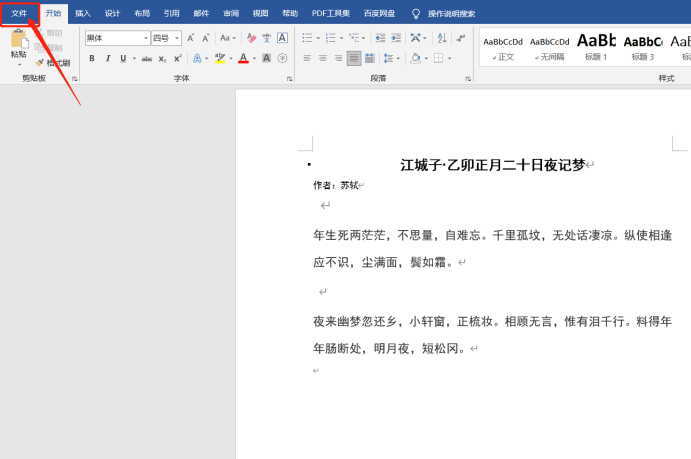 正版软件
正版软件
- 你知道word预览在哪里吗如何打印预览呢
- 很多时间,我们在使用Word文档的时候,因为排版问题影响我们打印;所以,我们会通过word预览来进行不断的调整。不要觉得麻烦,因为一个好看的排版,就是通过word预览来实现的。那么,你们知道word预览该怎么用吗?今天,我们就来说一下word预览的使用方法,希望可以帮到你们。一起来看看吧!操作步骤如下:1、选择【文件】按钮首先,我们需要打开电脑上word软件;然后,我们在上方的【菜单栏】中选择【文件】的按钮。(如图所示)2、点击【打印】按钮接着,我们点击下拉菜单中的【打印】的按钮。(如图所示)3、打印预览
- 42分钟前 Word 预览 0
-
 正版软件
正版软件
- 简单易懂!快速格式化U盘,轻松解决存储问题
- 你是否曾经遇到过U盘存储问题,无法格式化的困扰?别担心,本文将教你一种简单易懂的方法,快速格式化U盘,轻松解决存储问题。通过实际案例的穿插,我将向你展示这种方法的有效性,并阐述我自己的观点。工具原料:在进行U盘格式化之前,我们需要准备以下工具和原料:电脑品牌型号:XXX操作系统版本:XXX软件版本:XXX正文:一、选择合适的格式化工具在格式化U盘之前,我们需要选择一个合适的工具。市面上有许多格式化工具可供选择,如XXX软件、XXX工具等。根据你的需求和操作系统的兼容性,选择一个适合的工具非常重要。二、备份
- 57分钟前 格式化硬盘 格式化u盘 格式化存储设备 0
-
 正版软件
正版软件
- 抖音秒杀工厂优选店供应商违规会怎么处理?附注意事项
- 抖音小店平台最近更新了《秒杀工厂优选店供应商违规管理规则》,该规则详细规定了供应商违规的处理流程和相应措施。让我们一起来详细了解这些最新规定。第一章概述1.1目的及依据为了维护供应商合作环境,促进他们更规范地开展业务,我们遵循国家法律法规和内部管理规定制定了《供应商合作管理规则》。这些规定旨在确保供应商在合作过程中遵守诚信、公平竞争和合规经营的原则,从而建立和谐的合作关系。我们鼓励供应商遵守合同约定,诚信守信,保持良好的合作态度,并且要求他们遵守产品质量、价格合理性、交付准时性等方面的要求1.2适用范围本
- 1小时前 13:05 违规 抖音秒杀 0
相关推荐
热门关注
-

- Xshell 6 简体中文
- ¥899.00-¥1149.00
-

- DaVinci Resolve Studio 16 简体中文
- ¥2550.00-¥2550.00
-

- Camtasia 2019 简体中文
- ¥689.00-¥689.00
-

- Luminar 3 简体中文
- ¥288.00-¥288.00
-

- Apowersoft 录屏王 简体中文
- ¥129.00-¥339.00








